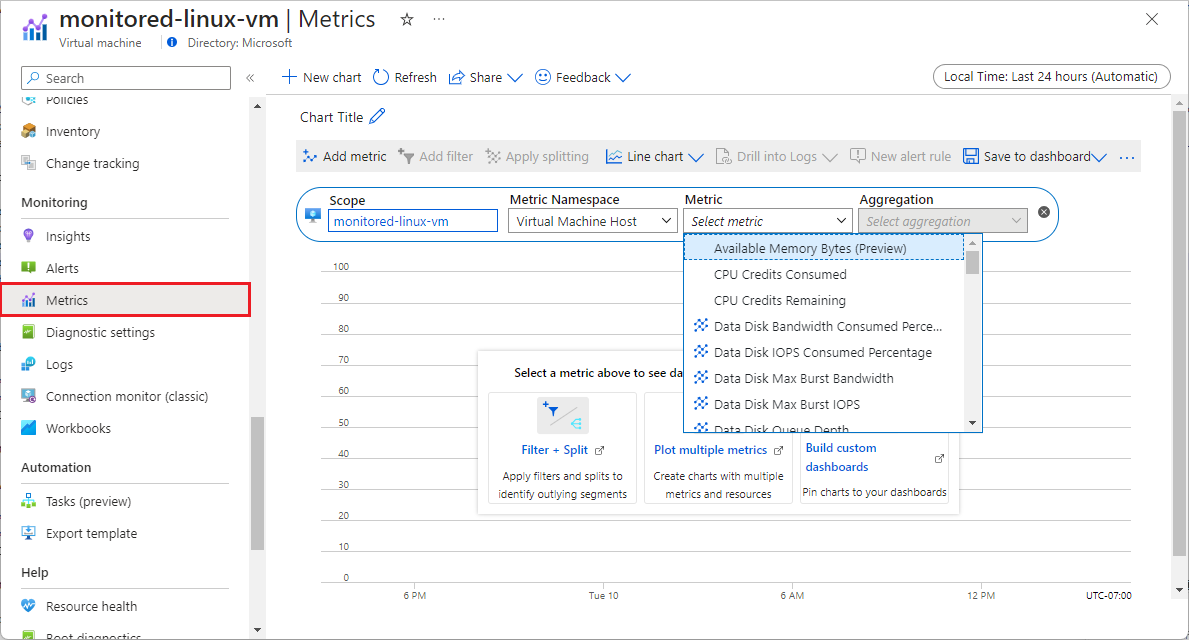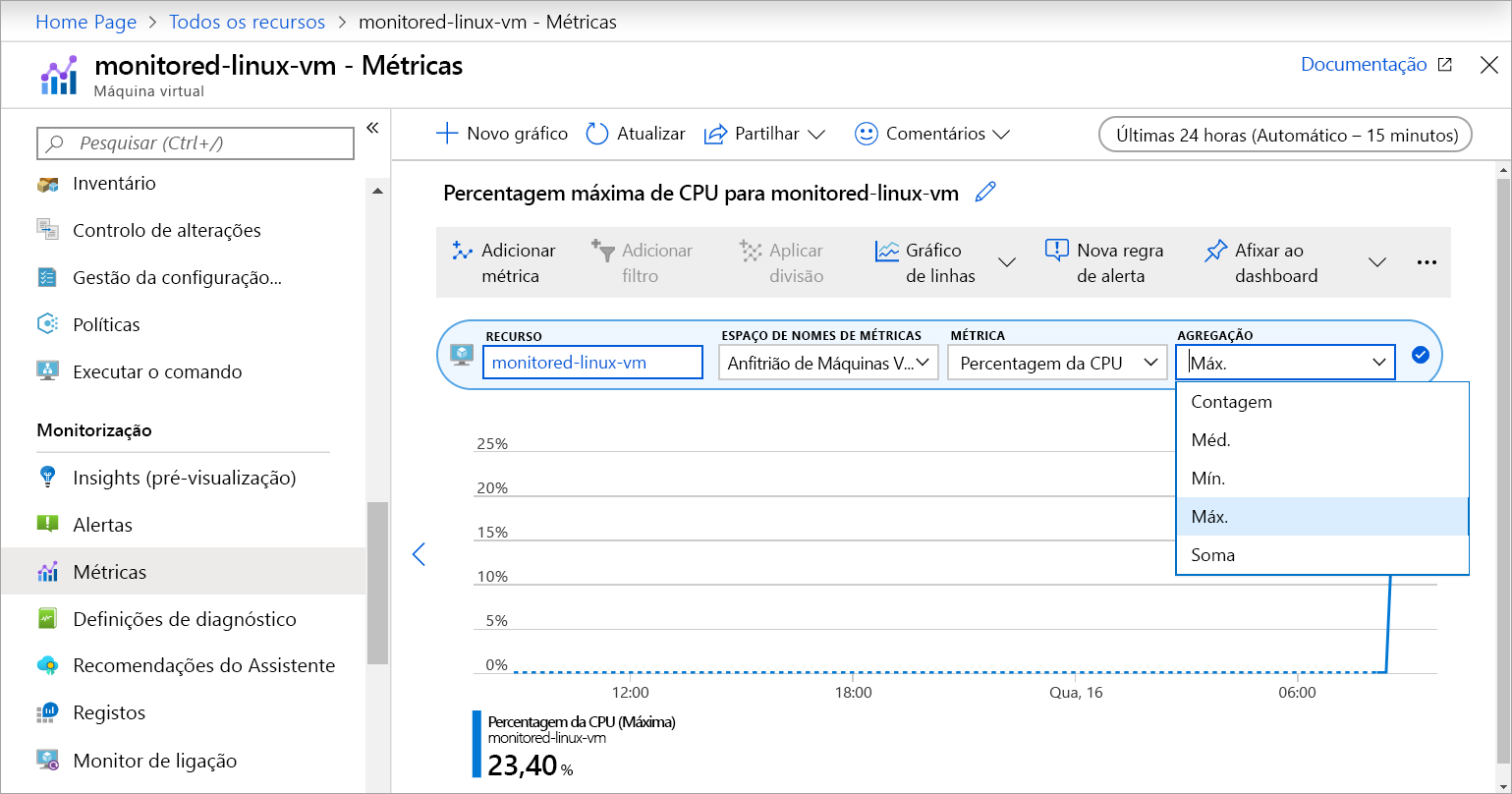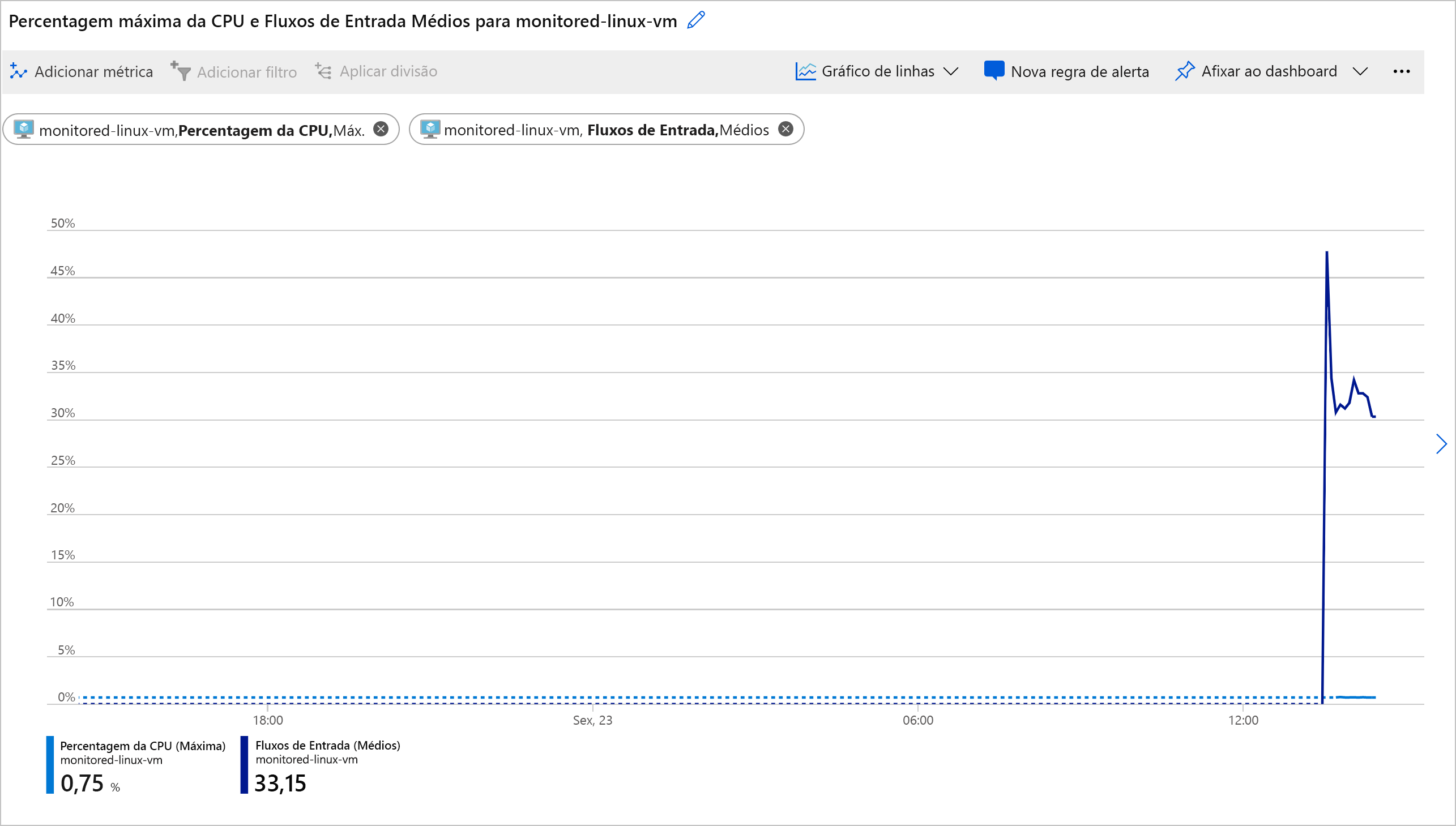Use o Metrics Explorer para exibir métricas detalhadas do host
Você deseja investigar como o tráfego que flui para sua VM afeta sua capacidade de CPU. Se os gráficos de métricas internos de uma VM ainda não mostrarem os dados necessários, você poderá usar o Metrics Explorer para criar gráficos de métricas personalizados. Nesta unidade, você plota um gráfico que exibe a porcentagem máxima de CPU e os dados de fluxo de entrada médios da VM juntos.
O Azure Monitor Metrics Explorer oferece uma interface do usuário para explorar e analisar métricas de VM. Você pode usar o Metrics Explorer para exibir e criar gráficos personalizados para muitas métricas de host de VM, além das métricas mostradas nos gráficos internos.
Entenda o Metrics Explorer
Para abrir o Metrics Explorer, você pode:
- Selecione Métricas no menu de navegação esquerdo da VM em Monitoramento.
- Selecione o link Ver todas as métricas ao lado de Métricas da plataforma na guia Monitoramento da página Visão geral da VM.
- Selecione Métricas no menu de navegação esquerdo na página Visão Geral do Azure Monitor.
No Metrics Explorer, você pode selecionar os seguintes valores nos campos suspensos:
- Escopo: Se você abrir o Metrics Explorer a partir de uma VM, esse campo será preenchido previamente com o nome da VM. Você pode adicionar mais itens com o mesmo tipo de recurso (VMs) e local.
- Namespace métrico: a maioria dos tipos de recursos tem apenas um namespace, mas para alguns tipos, você deve escolher um namespace. Por exemplo, as contas de armazenamento têm namespaces separados para arquivos, tabelas, blobs e filas.
- Métrica: cada namespace de métricas tem muitas métricas disponíveis para escolha.
- Agregação: Para cada métrica, o Metrics Explorer aplica uma agregação padrão. Você pode usar uma agregação diferente para obter informações diferentes sobre a métrica.
Você pode aplicar as seguintes funções de agregação às métricas:
- Contagem: Conta o número de pontos de dados.
- Média (Média): Calcula a média aritmética dos valores.
- Máximo (Máximo): Identifica o valor mais alto.
- Mínimo (Mín): Identifica o valor mais baixo.
- Soma: soma todos os valores.
Você pode selecionar intervalos de tempo flexíveis para gráficos dos últimos 30 minutos aos últimos 30 dias ou intervalos personalizados. Você pode especificar a granularidade do intervalo de tempo de um minuto a um mês.
Criar um gráfico de métricas
Para criar um gráfico do Metrics Explorer que mostre a porcentagem máxima de CPU e os fluxos de entrada da VM do host juntos nos últimos 30 minutos:
Abra o Metrics Explorer selecionando Ver todas as métricas na guia Monitoramento da VM ou selecionando Métricas no menu de navegação esquerdo da VM.
O Escopo e o Namespace Métrico já estão preenchidos para a VM do host. Selecione Porcentagem de CPU na lista suspensa Métricas .
A agregação é preenchida automaticamente com Avg, mas altere-a para Max.
Selecione Adicionar métrica no canto superior esquerdo.
Em Métrica, selecione Fluxos de entrada. Deixe a agregação na média.
No canto superior direito, selecione Hora Local: Últimas 24 horas (Automático - 15 minutos), altere-a para Últimos 30 minutos e selecione Aplicar.
Seu gráfico deve ser semelhante à seguinte captura de tela: